PIPESIM2014.1的安装过程类似于Windows 下的大多数应用软件的安装,主要分为安装PIPESIM应用程序和安装许可文件管理工具并导入license两个步骤。下面做具体说明。文章源自云智设计-https://www.cidrg.com/cid-college/tutorial/pipesim/1293.html
(一)安装PIPESIM应用程序文章源自云智设计-https://www.cidrg.com/cid-college/tutorial/pipesim/1293.html
解压后的文件里,找到并双击setup.exe文件,在弹出的对话框中选择勾选I agree... 然后点击next,
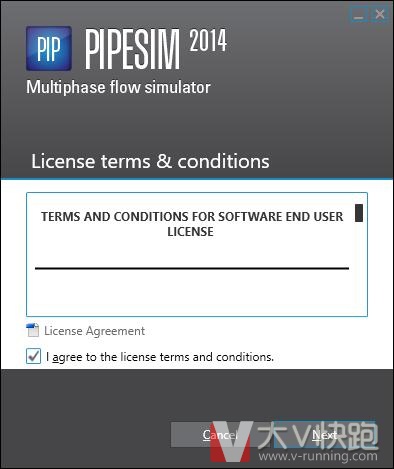 选择安装位置后install即可完成PIPESIM应用程序的安装
选择安装位置后install即可完成PIPESIM应用程序的安装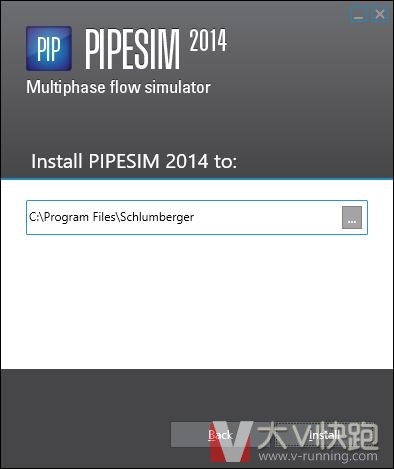
(二)安装许可文件管理工具文章源自云智设计-https://www.cidrg.com/cid-college/tutorial/pipesim/1293.html
相似的安装步骤,小白操作,即可完成许可文件管理工具的安装,结束后应用程序或桌面就会出现管理工具图标: (三)导入许可文件文章源自云智设计-https://www.cidrg.com/cid-college/tutorial/pipesim/1293.html
(三)导入许可文件文章源自云智设计-https://www.cidrg.com/cid-college/tutorial/pipesim/1293.html
双击许可文件管理工具进入license管理界面。找到许可文件存放路径后添加license文件,接着添加服务,最后点击OK,完成license文件的导入。文章源自云智设计-https://www.cidrg.com/cid-college/tutorial/pipesim/1293.html
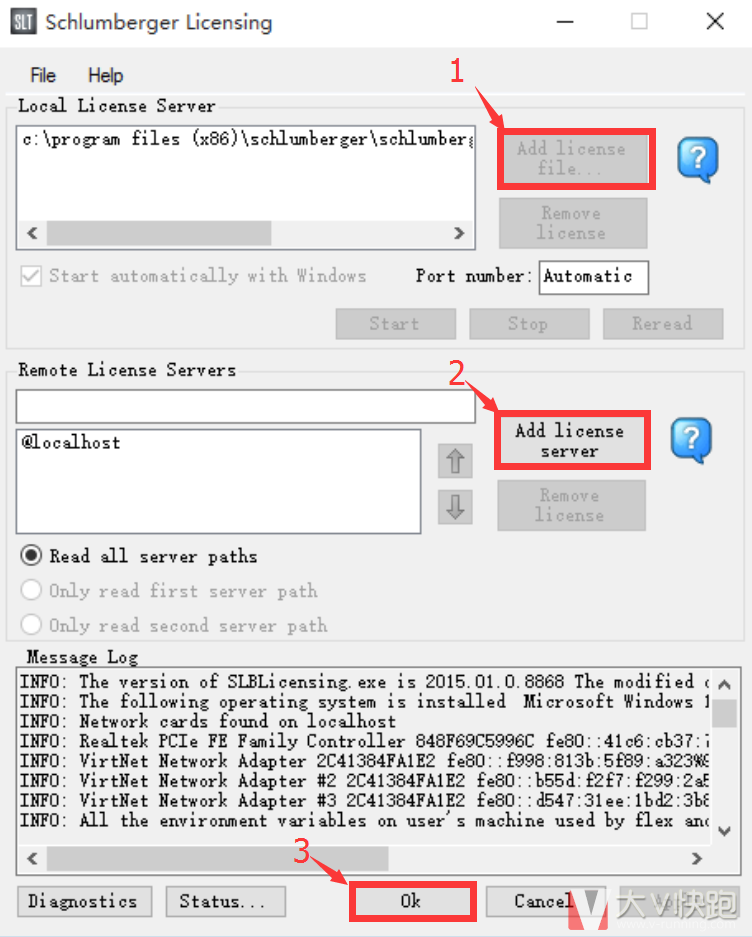 文章源自云智设计-https://www.cidrg.com/cid-college/tutorial/pipesim/1293.html
文章源自云智设计-https://www.cidrg.com/cid-college/tutorial/pipesim/1293.html
双击启动PIPESIM应用程序,在license信息窗口中,图标颜色均为绿色,即表明成功安装和导入license,接下来就可以尽情享用该软件了。文章源自云智设计-https://www.cidrg.com/cid-college/tutorial/pipesim/1293.html
至于大家最关心的问题:怎样获取license文件?小伙们,你们懂的......文章源自云智设计-https://www.cidrg.com/cid-college/tutorial/pipesim/1293.html
 文章源自云智设计-https://www.cidrg.com/cid-college/tutorial/pipesim/1293.html
文章源自云智设计-https://www.cidrg.com/cid-college/tutorial/pipesim/1293.html
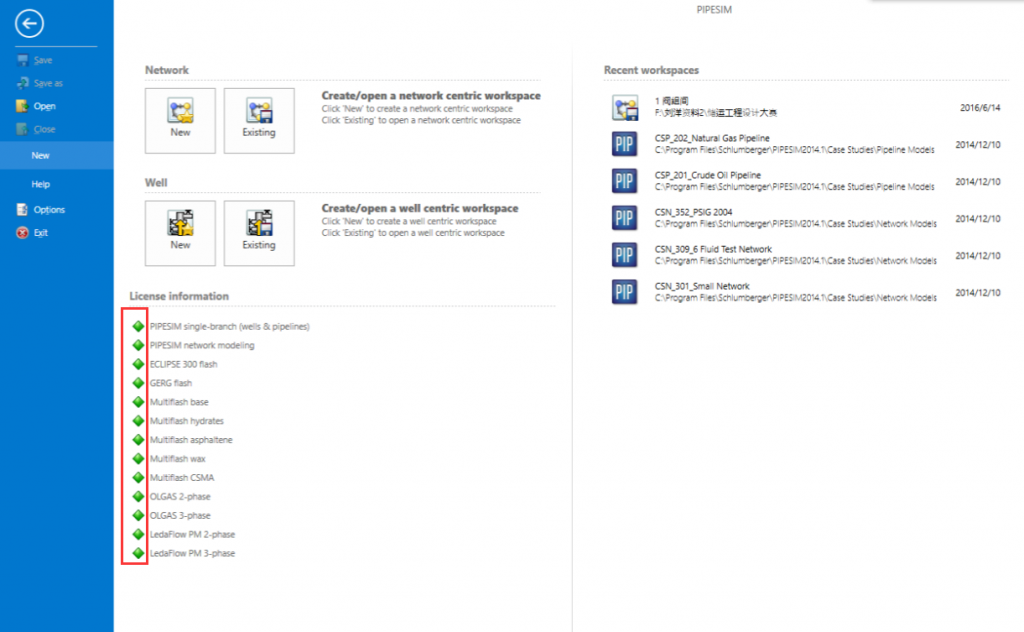 文章源自云智设计-https://www.cidrg.com/cid-college/tutorial/pipesim/1293.html
文章源自云智设计-https://www.cidrg.com/cid-college/tutorial/pipesim/1293.html













评论